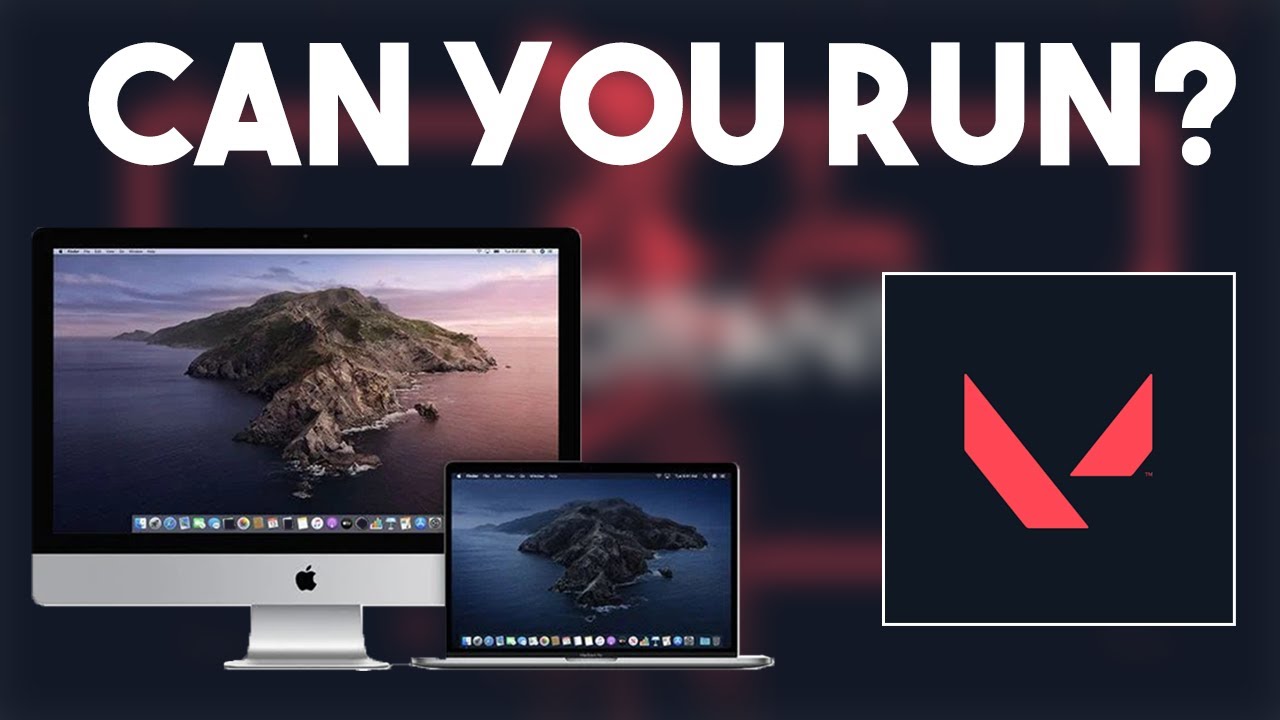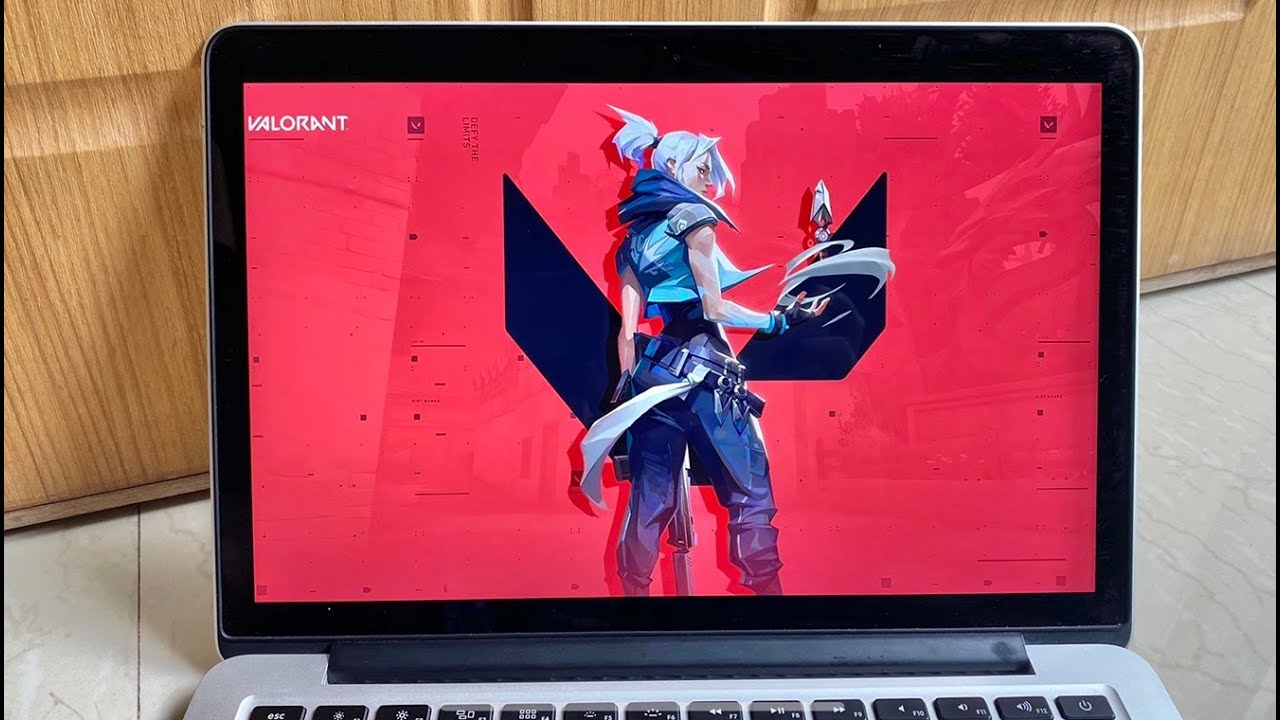Nếu bạn đang muốn chơi Valorant trên máy tính Mac của mình, bạn sẽ rất vui khi biết rằng điều đó thực sự có thể thực hiện được. Tuy nhiên, nó không dễ dàng như bạn nghĩ.
Mặc dù Valorant hiện chỉ có sẵn trên PC Windows, nhưng chúng tôi đã biết về phiên bản dành cho thiết bị di động và bảng điều khiển đang được triển khai. Nhưng này, còn máy tính macOS thì sao? Mặc dù các máy tính có logo quả táo cắn ở mặt sau có lịch sử hơi rắc rối với trò chơi điện tử, nhưng những thay đổi gần đây về kiến trúc và hệ điều hành của chúng đã cải thiện một số khía cạnh có thể hỗ trợ chơi game.
Được rồi, nhưng Valorant có thể chơi được trên máy Mac không? Và nếu vậy, bạn cần thực hiện những bước nào để thực hiện được điều đó? Hãy xem bài viết ngay sau đây.
Bạn có thể chơi Valorant trên máy Mac không?
Có, về mặt lý thuyết bạn có thể chơi Valorant trên máy tính macOS. Tuy nhiên, bạn sẽ cần cài đặt Windows trên nó (tốt nhất là thông qua Boot Camp) và nó phải là máy tính Mac có CPU Intel. Nếu đáp ứng được hai điều kiện này, bạn có thể khởi chạy Valorant trên máy Mac. Tuy nhiên, theo kinh nghiệm của chúng tôi, bạn không nên trông chờ vào lối chơi ổn định và mượt mà với FPS cao.
Valorant có thể chơi trên máy Mac nhưng tùy chip
Thực tế là các dịch vụ như Boot Camp thực sự tất cả những gì họ làm là “cho phép bạn kích hoạt một ứng dụng có sẵn trên Windows trên macOS” và chỉ vậy thôi. Họ không hứa hẹn hiệu suất cao, đặc biệt là khi nói đến trải nghiệm chơi game, vì vậy hãy ghi nhớ điều đó. Và trên thực tế, từ những gì chúng tôi đã thử nghiệm, hiệu suất khá kém.
Chơi Valorant trên máy tính Mac M1
Tính đến thời điểm hiện tại, không có tùy chọn nào để chơi Valorant trên máy Mac mới có bộ xử lý M1. Thật không may, kiến trúc mới của Apple gây ra sự cố với Riot Vanguard, chương trình chống gian lận chính thức của Riot Games, nếu không có nó thì bạn không thể khởi chạy Valorant. Và thành thật mà nói, nếu bạn mua Mac M1 ngay hôm nay, đừng mong đợi có thể sớm ra mắt Valorant trên nó (hoặc có thể là không bao giờ). Việc thiết lập Vanguard để hoạt động với vi xử lý M1 chắc chắn không nằm trong danh sách ưu tiên của Riot nên rất có thể một ngày nào đó, sẽ không còn tùy chọn kích hoạt Valorant trên bất kỳ loại máy tính Mac nào.
Cách chơi Valorant trên máy Mac thông qua Boot Camp
Được rồi, không cần nói thêm về những gì bạn không thể làm – đã đến lúc chúng tôi trình bày phương pháp an toàn và đã được chứng minh nhất để khởi chạy Valorant trên máy tính Intel Mac của bạn, tức là Boot Camp.
Kiểm tra cài đặt Khởi động an toàn
Trước khi chúng tôi bắt đầu làm việc với Boot Camp, bạn cần kiểm tra cài đặt Khởi động an toàn của mình thành Bảo mật hoàn toàn. Đây là tính năng bảo mật giúp bảo vệ máy tính của bạn khỏi phần mềm độc hại ở cấp độ khởi động và nói chung tính năng này rất tốt nếu được đặt mặc định ở chế độ Bảo mật hoàn toàn. Nếu không, đừng lo lắng – bạn có thể dễ dàng thay đổi cài đặt này bằng hướng dẫn chính thức của Apple.
Sử dụng Boot Camp Assistant để tạo phân vùng Windows
Để chơi được Valorant trên MAC, bạn cần trải qua nhiều bước phức tạp
Mở Boot Camp Assistant mà bạn có thể tìm thấy trong thư mục Tiện ích của thư mục Ứng dụng. Làm theo hướng dẫn mà Trợ lý Open Boot Camp đưa ra cho bạn.
- Nếu được yêu cầu cắm USB, hãy cắm nó vào và Boot Camp Assistant sẽ tạo ổ đĩa khởi động để cài đặt Windows.
- Đặt kích thước của phân vùng Windows thành khoảng trên 64GB. Chúng tôi đề xuất 70-80GB nhưng hãy hiểu rằng HD của bạn có thể không có nhiều dung lượng. Hãy nhớ rằng, bạn muốn đặt kích thước phân vùng lớn hơn vì bạn không thể thay đổi kích thước đó sau khi đã chọn.
Format phân vùng Windows (Boot Camp)
Trình cài đặt sẽ tự động chọn và định dạng phân vùng Boot Camp, nhưng đôi khi bạn phải chọn nó theo cách thủ công. Đây là nơi hệ điều hành Windows và cuối cùng là Valorant sẽ được lưu trữ trên máy Mac của bạn.
Sau khi Boot Camp Assistant hoàn tất việc tạo patrician trên HD của máy Mac, máy Mac của bạn sẽ khởi động lại trình cài đặt Windows. Nếu trình cài đặt nhắc bạn cài đặt Windows, hãy chọn phân vùng BOOTCAMP bạn vừa tạo và nhấp vào Định dạng.
Cài đặt Windows
Chúng tôi khuyên bạn nên rút phích cắm của mọi thiết bị bên ngoài trong khi cài đặt và chỉ để lại USB có Ổ đĩa khởi động Windows. Nhấp vào tiếp theo và làm theo lời nhắc để cài đặt Windows.
Sử dụng Trình cài đặt Boot Camp trong Windows
Sau khi quá trình cài đặt Windows hoàn tất, máy Mac của bạn sẽ khởi động trong Windows và mở cửa sổ “Chào mừng bạn đến với trình cài đặt Boot Camp”. Làm theo lời nhắc trên màn hình để cài đặt Boot Camp và một số trình điều khiển phần mềm Windows. Hệ thống của bạn sẽ tự động khởi động lại khi đã tải xuống và cài đặt trình điều khiển.
Hoán đổi giữa macOS và Windows
Khởi động lại một lần nữa và bây giờ mỗi khi bạn muốn vào Windows bằng cách nhấn và giữ phím Tùy chọn trong khi khởi động, bạn có thể chuyển đổi giữa Windows và macOS.
Cài đặt Valorant
Tải xuống Valorant từ trang web chính thức khi bạn đang chạy hệ điều hành Windows trên máy Mac. Bạn cũng sẽ phải tạo Riot ID để đăng nhập vào Valorant sau khi cài đặt, cùng với mọi bản cập nhật khác cho trò chơi.